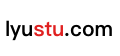从Namecheap到Cloudflare,如何更换域名的name server
我有很多域名是在namecheap.com注册的。而现在,有很多网站是部署在cloudflare上的。之前为了方便,就直接在namecheap上做解析,让域名指向cloudflare部署的网站。
但这样,其实是无法使用coudflare的很多好用且免费的功能的。
所以,只要网站有一些流量,我就会把namecheap上的域名的name server改成cloudflare的name server,也就是,用cloudflare来解析域名。
具体方法如下:
一、在cloudflare上新增一个existing domain。
1、add existing domain
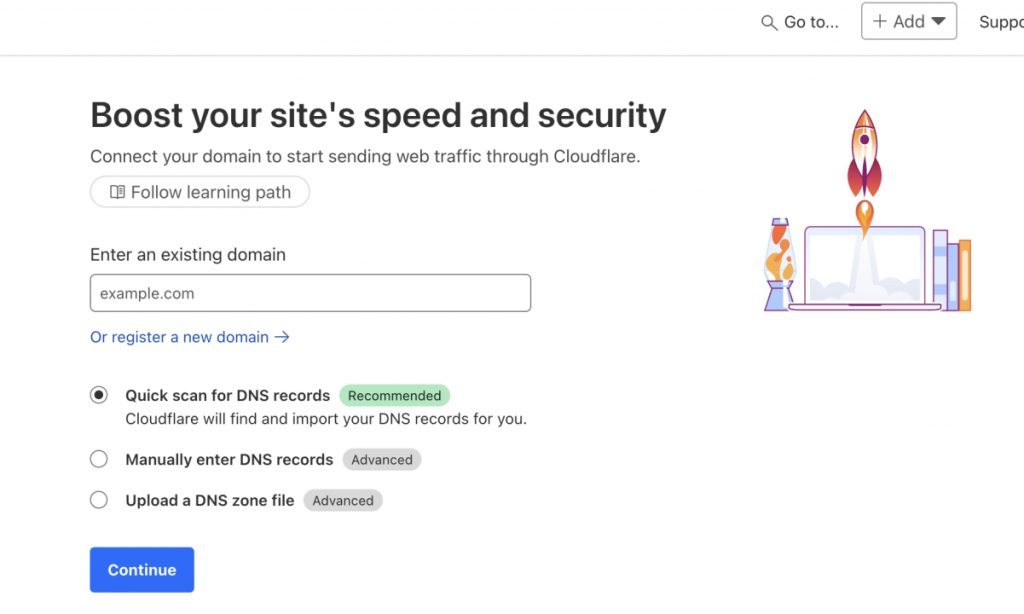
点击“Add”,填入自己的域名,然后点击“Continue”
2、选择套餐
free就行了。
3、自动抓取dns配置
Cloudflare会自动抓取现有的dns配置,非常方便。
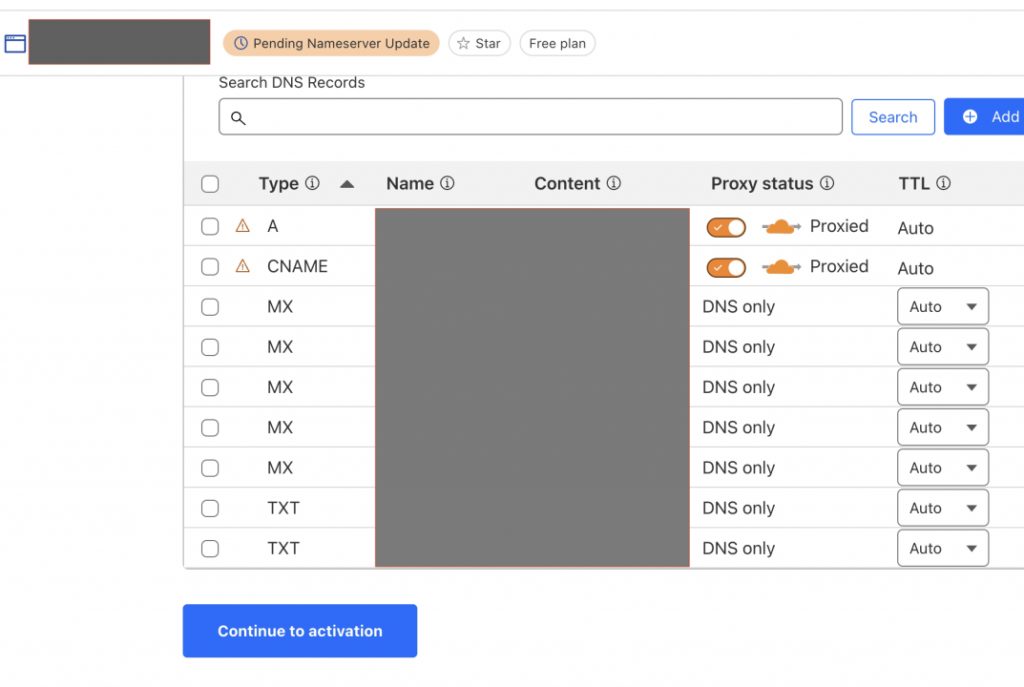
4、等待修改name server
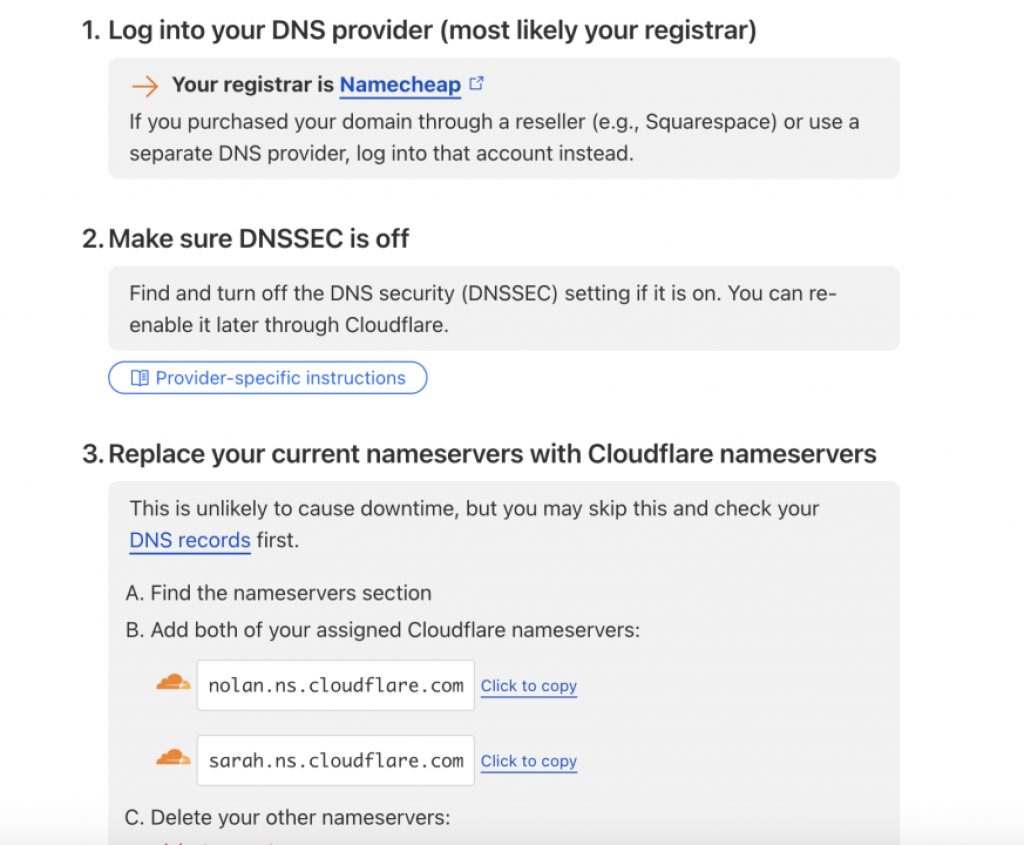
二、在namecheap上修改域名的name server。
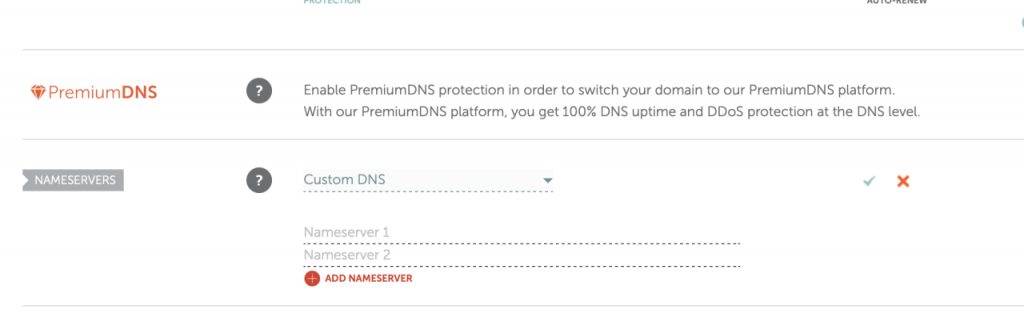
进入域名配置的页面,在name server中选择custom DNS,将cloudflare提供的两个name server全部复制进去。点击确认。
三、等待生效
快的话几分钟。慢的话,一般半小时内也就完成了。生效后,域名的状态会变成:Active
四、重新激活custom domain
如果网站原本正在运行,这个时候,往往会变成cloud flare的错误页面。需要重新激活custom domain
1、导航到你的项目页面
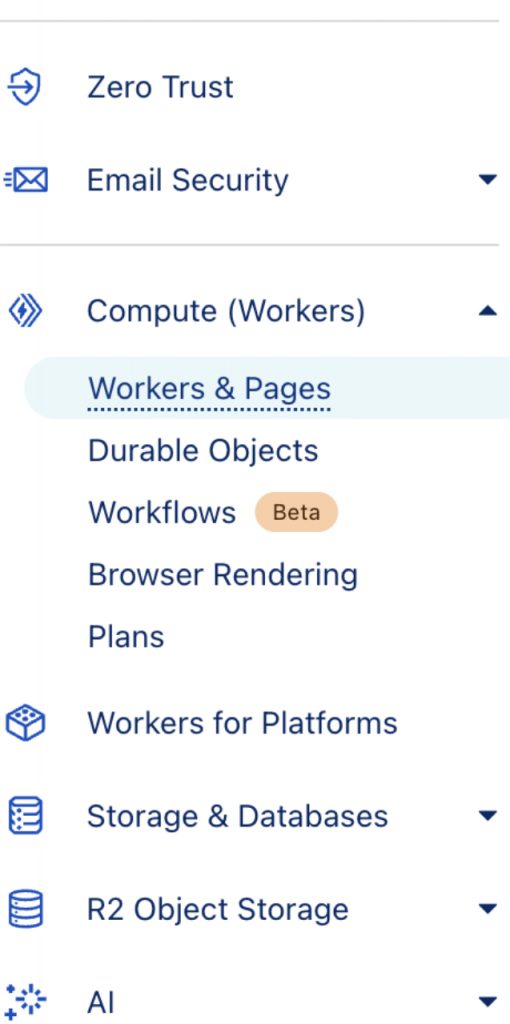
2、点击“Custom Domain”
这时候,你可能会发现状态为:Inactive
正常情况下,状态应该为Active。
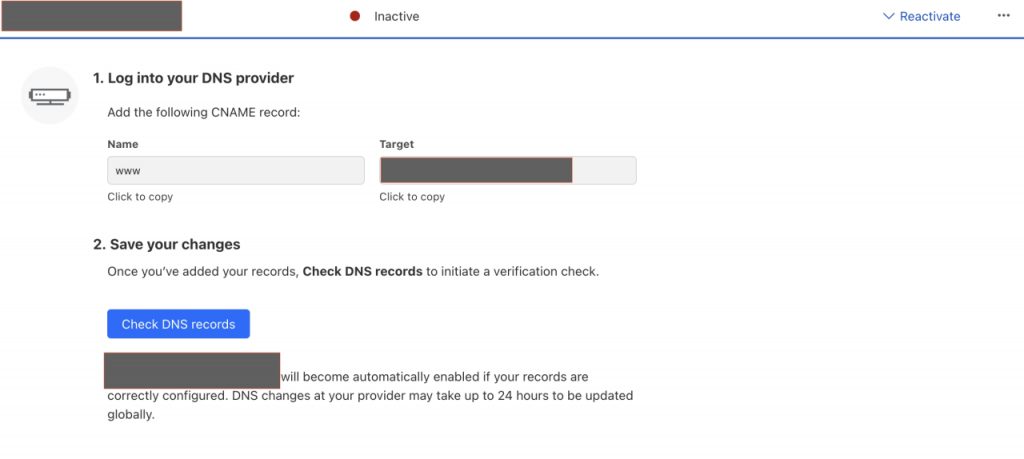
3、点击“Reacitvate”,展开。
4、点击“Check DNS Records”。
也可以,把这个域名删掉,然后重新设置一下。
5、等待一会。
五、后续的一些配置
1、解析规则的配置
很常见的需求:Root解析到www,或者www解析到root。
这些,在Cloudflare中都有模板,直接用即可。
以root解析到www为例:
进入你的域名的管理页面,左侧导航到“Rules–>Overviews”页面。
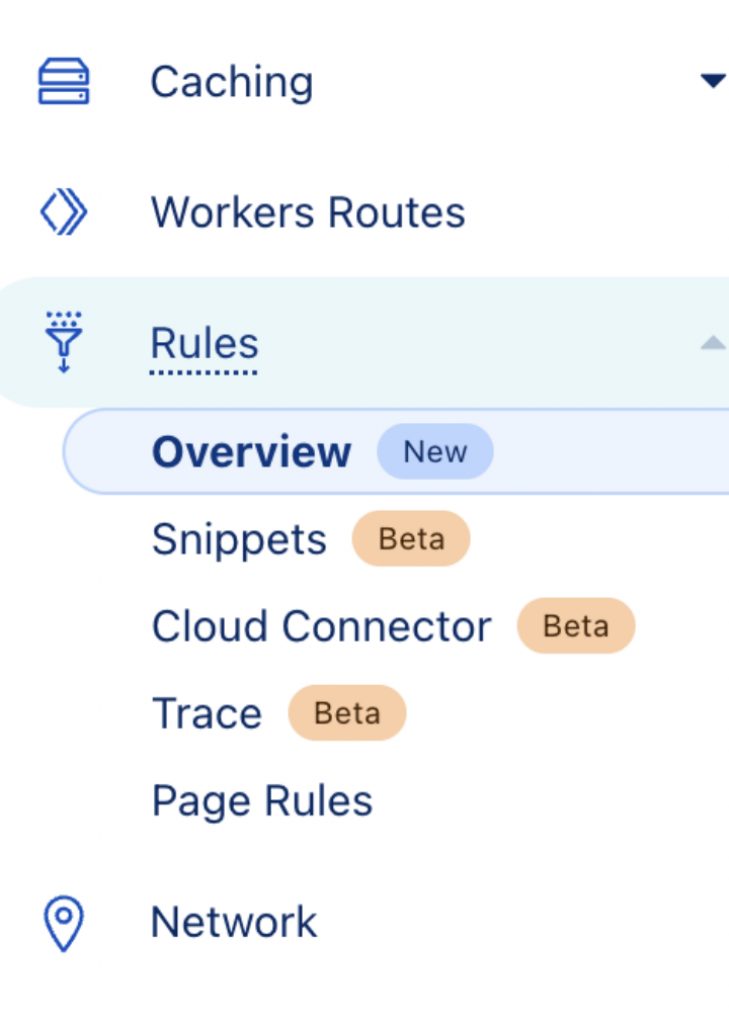
选择root解析到www的模板,然后,无需修改,直接Deploy即可。
2、严格SSL
如果遇到各种状态都正常,但网站依然显示错误页面的时候,可以尝试设置严格SSL
导航到“SSL/TLS–>Overview”
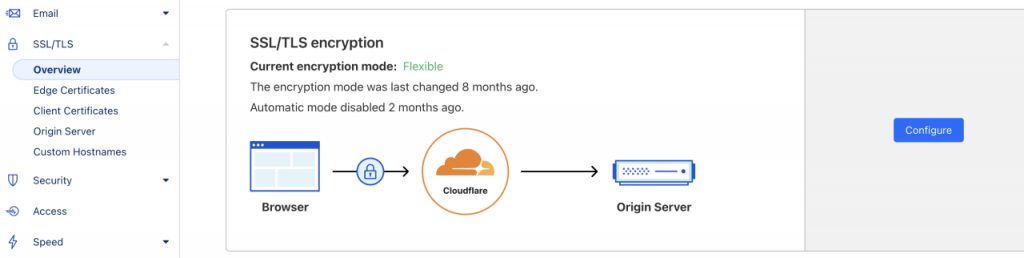
点击“Configure”,进入配置页面,选择Full(Strict),保存,即可。
六、总结
域名,使用Cloudflare解析,可以充分使用Cloudflare的CDN等免费服务。好处多多。